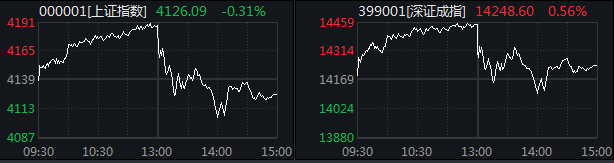d-link无线路由器,link是什么?
d-link无线路由器,link是什么?
意思就是直接延续光纤猫的无线网络名臣和密码。
e-Link协议就是免配置,自动延续第一台路由猫或者带有e-Link协议路由器的无线名称和密码。

Link路由器如何恢复出厂设置?
1、d-link路由器网线连接的 电脑 中,在 浏览器 中输入:http://192.168.0.1按回车键,在弹出的对话框中输入“用户名”和“密码”(默认用户名是admin,密码为空,如已更改用户名和密码,则输入你更改后的用户名与密码)接着点击“确定”。
2、点击“工具”,再点击“系统工具”,再点“恢复出厂默认设置”后面点击“恢复默认值”按钮。
3、在弹出的对话框中点击“确定”即可。
LINK600路由器怎么设置?
D-Link DIR-600NB无线路由器设置方法
1、拿曲别针顶住Reset小孔8秒的时间松手。
2、把宽带线连接路由器的“Internet”接口上,电脑用网线连接路由器的“LAN”口上。 3、电脑的IP地址、DNS地址调为自动获取。
4、打开浏览器,地址栏输入“192.168.0.1”,用户名是小写的“admin”,密码是没有的。 5、登陆后,点“手动设置”,“下一步”,再点击“手动Internet连接设置”,因特网的连接类型选择“PPPOE”,填写上你的宽带账号、密码,区分大小写,不能复制,再点一下“复制计算机的MAC
地址”,宽带如果是“包年包月”的,连接模式选择“总是”。
6、保存配置后,再到路由器设置界面“状态”的“WAN”栏目去看,有没有拨上号的IP地址。如果还是没有,你再点“高级”——“高级网络”里面把“WAN端口速率”调为“10Mbps”再试试。只要在状态——WAN栏目里面有IP地址就可以上网了。
7、无线设置:点“设置”,再点“无线网络”,再点“手动设置无线网络”,输入无线网络名“D-Link
DIR-600NB”,选着安全模式“启用WPA/WPA2无线安全(增强)”,输入“网络密钥123456789”,
点击保存
Linkdlink无线路由器DIR?
符合802.11g54M无线标准,兼容802.11b
信息吞吐量高达一般802.11b产品的5倍
支持64/128/256位WEP及WPA最新无线安全标准
自适应无线速率选择1,2,5.5,6,9,11,12,18,22,24,36,48,54Mbps
高达-88dBm(802.11g),-89dBm(802.11b)接收灵敏度,增进操作距离
支持SSID广播取消及MAC地址过滤
DI-624+A支持下列特性
基于MAC地址,IP地址,URL和域名的内容过滤
VPN支持:IPSec,PPTP,L2TP通透(pass-through)
内置SPI防火墙,有效保护你的网络
抑制来自WAN端Ping的攻击
支持DMZ主机及虚拟服务器功能
支持DDNS动态域名解析,满足个人及企业架设网站需求
616:l最新802.11N技术,无线传输速度高达300M
l5dBi大功率天线,无线信号更强
l流量控制功能,保证带宽按需分配
l多种无线工作模式(WDS+路由、WDS+AP)
l支持WPS一键加密,及WEP,WPA,WPA2加密方式
l方便的D-Link路由器安装向导,简单配置就可上网
l支持网页过滤、IP/MAC地址过滤,能够更好的保护您的网络。
link无线路由器怎么设置?
dlink无线路由器设置方法:
1、先打开IE浏览器,在地址栏中输入192.168.0.1登陆无线管理界面(一般默认登陆用户名和密码都为admin/admin),具体可查看说明书及路由器背面铭牌。
2、进入WEB界面后,点击“配置向导”按钮。
3、接着点“网络连接向导”按钮进入上网方式设置界面。
4、D-Link设置向导可自动侦测网络连接类型,一般点“否”,然后点“下一步
5、进入正题,开始设置上网方式了,一般家庭用户都是ADSL拨号上网,所以选择第二项“用户名/密码连接(PPPoE)"选项,点下一步,
6、在用户名和密码框中输入运营商提供的帐号及口令,服务器名字无需填写,点下一步
7、接着再点下一步,路由器提示是否重启,表示设置完成。